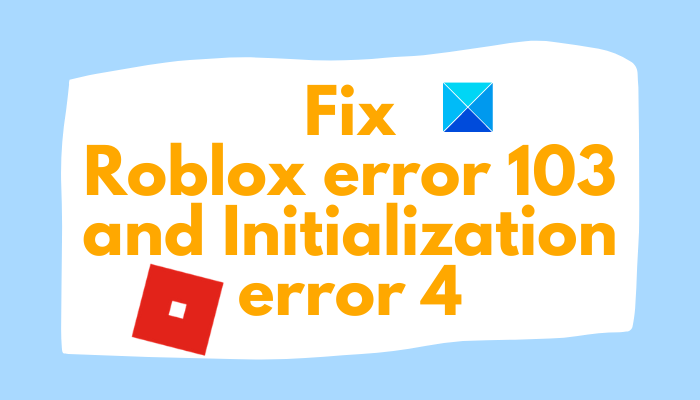En este artículo, analizaremos las posibles soluciones para corregir el código de error 103 de Roblox y el error de inicialización 4 en Xbox One o PC con Windows. Roblox es una plataforma de juegos en línea que permite a los entusiastas de los juegos jugar una variedad de juegos. Pero, tiene sus porciones de errores que encuentran los usuarios. Anteriormente, discutimos los errores de Roblox 279, 529 , 106, 116, 110 , 279, 6, 610 y algunos otros. Ahora veamos cómo solucionar el código de error 103 de Roblox y el error de inicialización 4.
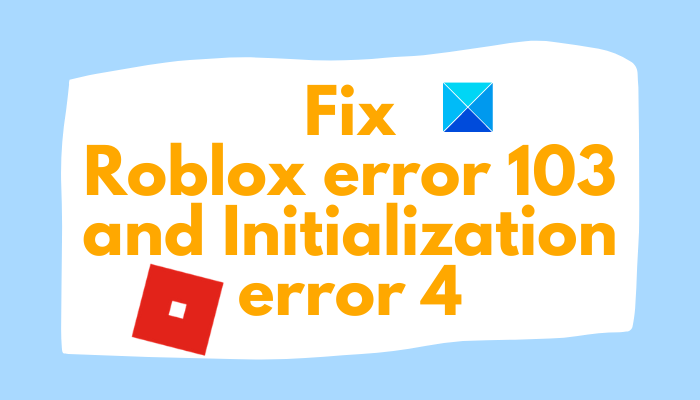
El código de error de Roblox 103 es un error de restricción de edad. Básicamente muestra el siguiente mensaje de error:
No se puede unir
El juego de Roblox al que estás intentando unirte no está disponible actualmente
Código de error: 103
Ahora, ¿por qué aparece este código de error 103 en Roblox? ¡Averigüemos!
¿Qué causa el error 103 en Roblox?
Estas son las razones principales por las que los usuarios enfrentan el error 103 en Roblox:
Xbox One usa seguridad adicional para cuentas de niños. Si ha iniciado sesión con una cuenta creada en una PC con una fecha de nacimiento (DOB) menor de 13 años, es probable que reciba este error y no podrá unirse a mundos creados por usuarios a menos que configure opciones de privacidad En caso de que el contenido de otras personas esté deshabilitado para la cuenta del niño (si está usando una), obtendrá este error. Este error también puede surgir si hay algún problema de NAT y los puertos utilizados por Roblox se reenvían incorrectamente. Otras razones del error 103 de Roblox pueden incluir un error de firmware o una mala instalación del juego.
¿Qué significa el error 103 de Roblox?
Ya hemos explicado anteriormente en esta guía que el error 103 de Roblox básicamente significa que no puedes unirte a un juego. Es un error de restricción de edad que ocurre debido a razones como DOB por debajo de los 13 años, contenido bloqueado de otros usuarios, etc.
Ahora, si recibe el error 103 en Roblox, no debe entrar en pánico. Aquí, discutiremos los posibles métodos para corregir el error 103 de Roblox. Vayamos directamente a las soluciones.
Cómo reparar el Código de error 103 de Roblox-Restricción de edad
Aquí están las posibles soluciones. para el error 103 en Roblox:
Cree una nueva cuenta ROBLOX sin restricción de edad. Permita el contenido de otras personas. Reenvíe los puertos utilizados por Roblox. Realice un procedimiento de ciclo de energía. Desinstale y luego reinstale Roblox.
Hablemos estos métodos en detalle ahora!
1] Cree una nueva cuenta de Roblox sin restricción de edad
Lo primero Puede intentar resolver este error creando una nueva cuenta de Roblox sin restricción de edad. Como mencionamos anteriormente, una de las razones que desencadenan este error es el hecho de que es posible que esté utilizando una cuenta infantil creada en una PC con un DOB menor de 13 años. Por lo tanto, puede intentar crear una nueva cuenta de Roblox sin una restricción de fecha de nacimiento. Y luego, use esta nueva cuenta para iniciar sesión en su Consola Xbox One.
Estos son los pasos para crear una nueva cuenta de Roblox con un DIB mayor de 18 años:
Abra la creación de la cuenta página web de Roblox en su PC con Windows o un teléfono móvil. En la página de registro, ingrese sus datos, incluida su fecha de nacimiento. Asegúrese de que cualquier fecha de nacimiento que ingrese lo haga mayor de 18 años. Ingrese otros detalles, incluido el nombre de usuario, la contraseña y el género. Haga clic en el botón Registrarse para terminar de crear una nueva cuenta de Roblox con más de 18 años de DOB.Ahora, regrese a su Consola Xbox One y toque Iniciar sesión como su cuenta de Roblox . Una vez que haya iniciado sesión con una nueva cuenta, vea si el error 103 ha desaparecido.
Si este El método no soluciona el error por usted, pruebe con cualquier otro método de esta lista.
2] Permitir contenido de otras personas
Si tiene una cuenta infantil y se encuentra con un error 103, existe una alta probabilidad de que vea el error debido a una configuración de privacidad en la cuenta principal que ha bloqueado el contenido de otras personas. Es una opción de configuración importante al intentar unirse a mundos creados por el usuario. En caso de que este escenario le quede bien, puede intentar modificar una configuración de privacidad y habilitar el contenido de otros usuarios.
Estos son los pasos para permitir el contenido de otras personas en la cuenta de Child en Roblox:
Iniciar sesión en su cuenta principal en la consola Xbox One Desde el menú del panel principal, haga clic en la opción Mis aplicaciones y juegos . Vaya a las opciones de Configuración del menú Mis aplicaciones y juegos..Ahora, en el menú Configuración, navega a la pestaña Familia . Luego, elige la Cuenta del niño en la que estás enfrentando el error 103.Después de eso, haz clic en la plantilla personalizada (en Privacidad) en la Configuración. Menú de la cuenta infantil. Vaya a la opción llamada Ver contenido que hacen otras personas en la página Personalizar privacidad y seguridad en línea. Establezca el estado de Ver contenido que hacen otras personas en Permitir y luego guarde los cambios en la configuración de privacidad. Reinicie la Consola Xbox One e inicie sesión en la cuenta del niño en la que se encontró con el error 103. Vea si el problema está solucionado ahora.
3] Reenvíe los puertos utilizados por Roblox
Si ninguna de las soluciones anteriores funciona, es posible que esté lidiando con un problema de NAT. Entonces, en ese caso, reenvíe los puertos utilizados por Roblox. Puede usar dos métodos para hacerlo, que son:
Habilite Universal Plug and Play (UPnP) en la configuración de su enrutador Reenvíe manualmente los puertos utilizados por Roblox
1] Habilite Universal Plug and Play (UPnP) en la configuración de su enrutador
Siga los pasos a continuación para habilitar Universal Plug and Play (UPnP) en la configuración de su enrutador:
Abra un navegador web en su PC y abra la página de inicio de sesión de su enrutador. Ahora, ingrese las credenciales de inicio de sesión para ve a la página de configuración del enrutador, luego navega por el menú Avanzado y luego reenvío NAT, localiza la opción UPnP y habilita esta opción, guarda los cambios en la configuración, reinicia tu enrutador y la consola Xbox One y verifica si el error ha desaparecido o no.
2] Reenvíe manualmente los puertos utilizados por Roblox
En caso de que esté utilizando un enrutador más antiguo, puede utilizar los pasos a continuación para reenviar manualmente los puertos utilizados por Roblox:
Siga los pasos (1), (2) y (3) descritos en el método anterior para abrir la página de configuración del enrutador.
En el menú de reenvío de puertos, busque el menú permitir que le permita reenviar manualmente los puertos e ingresar los siguientes números en los cuadros:
TCP: 3074 UDP: 88, 500, 3074, 3544, 4500
Guarde los cambios, reinicie el enrutador y la Consola Xbox One y, con suerte, el problema desaparecerá.
4] Realice un procedimiento de ciclo de energía
Este error también puede deberse a la corrupción del archivo en la carpeta Temp. En ese caso, es posible que pueda corregir el error 103 ejecutando un procedimiento de apagado y encendido. Utilice las instrucciones a continuación para eso:
Asegúrese de que su consola Xbox One esté completamente iniciada. Mantenga presionado el botón Xbox en su consola durante unos segundos hasta que se apague el LED frontal. Ahora, espere al menos un minuto después de que se apague la consola Xbox. Desconecte el cable de la consola y encienda la consola de manera convencional. Encienda la consola presionando y manteniendo presionado el botón de encendido. Cuando la consola esté encendida, verifique si todavía recibe el error 103 o no.
5] Desinstale y vuelva a instalar Roblox
En caso de que el error se deba a una instalación incorrecta de Roblox, desinstale Roblox y luego comience con una nueva instalación de Roblox en su PC. Esto podría solucionar el problema.
Los usuarios de Manu de Roblox han informado que enfrentan un error de inicialización 4 cuando lanzar un juego. Generalmente, los usuarios de Windows 10 y Windows 7 encuentran este error. Si también enfrenta este problema, puede probar las soluciones mencionadas aquí para solucionarlo. Pero antes de eso, echemos un vistazo a las causas de este error.
¿Qué causa el error de inicialización 4 en Roblox?
Estas son las razones principales que desencadenan este error en Roblox:
Es posible que su antivirus o firewall esté bloqueando la conexión con el servidor del juego Roblox. Puede surgir debido a algún conflicto de software. Si está utilizando una versión modificada o desactualizada de Roblox en su PC, este error puede ocurrir, El problema puede se activará debido a claves de registro de Roblox dañadas.
Cómo reparar el error de inicialización de Roblox 4
Estos son los métodos para corregir el error de inicialización de Roblox 4 en una PC con Windows:
conflicto de software.Utilice la versión de Roblox para la Plataforma universal de Windows (UWP).Desinstale Roblox, borre la carpeta Roblox y vuelva a instalar Roblox.
1] Desactive Antivirus o Firewall
En caso de que el error se deba a a una suite de antivirus o firewall sobreprotectores, intente deshabilitar su antivirus y luego verifique si aún recibe el error. De lo contrario, su antivirus fue el culpable.
Si la desactivación no funciona, es posible que incluso deba desinstalar su antivirus de forma temporal. Compruebe que resuelve el error. En caso afirmativo, puede estar seguro de que el antivirus fue el motivo del error 4 de inicialización de Roblox.
Otra solución que puede probar es incluir en la lista blanca el ejecutable de Roblox en el Firewall de Windows . Esto podría ser aplicable si está utilizando una versión modificada de Roblox.
2] Prevención de conflictos de software
La prevención de conflictos de software o aplicaciones puede ayudarlo a corregir el error. Por lo tanto, puede intentar realizar un inicio limpio en Windows 10 para evitar cualquier aplicación. conflicto. Se asegurará de que ningún servicio de terceros interfiera con Roblox y cause el Error de inicialización de Roblox 4.
3] Utilice la versión de la Plataforma universal de Windows (UWP) de Roblox
Es posible que esté capaz de corregir este error utilizando la versión de Roblox para la Plataforma universal de Windows (UWP). Para eso, vaya a Microsoft Store y acceda a la página de la aplicación Roblox. Luego, descargue la aplicación Roblox e inicie la aplicación en su PC con Windows. Después de eso, inicie sesión en su cuenta y verifique si el error desapareció.
4] Desinstale Roblox, borre la carpeta Roblox y reinstale Roblox
Si nada funciona, intente desinstalar Roblox y luego reinstalarlo. Antes de reinstalar, borre la carpeta Roblox para eliminar cualquier daño relacionado con ella. Puede ir a esta ruta: C: \ Users \ * Username * \ AppData \ Local . Aquí, encontrará una carpeta de Roblox; solo ábrelo. Seleccione todos los datos usando la tecla de acceso rápido Ctrl + A y luego presione la tecla Eliminar para eliminar todos los archivos residuales.
Ahora lea: Cómo solucionar errores de LUA de World of Warcraft en Windows 10